Kaip nuotoliniu būdu tvarkyti muziką sistemoje „Windows“ naudojant „Android“.
Įvairios / / February 11, 2022

Prieš kelias dienas mano sesuo ir svainis nusprendė surengti vakarėlį ir pakvietė mane padėti suorganizuoti renginį. Per kelias dienas viską suplanavome ir sutvarkėme, bet paskutinis dalykas, kurio trūko, buvo muzika.
Turėjome nešiojamąjį kompiuterį ir muzikos sistemą, kurią galėjome sujungti, bet problema buvo ta, kas stos prieš nešiojamąjį kompiuterį maišyti dainas tarp žaidimų?
Tai yra situacijos, kai jūsų išmanusis telefonas gali pateisinti žodį „išmanusis“ savo pavadinime. Mes matėme, kaip galite valdykite iTunes iš savo iPod touch arba iPhone naudodami nuotolinio valdymo programą. Na, panašių sprendimų yra ir „Android“ naudotojams.
Taigi, vakarėlyje aš niekada nepriėjau prie nešiojamojo kompiuterio, bet vis tiek takeliai pakeisti, muzika pristabdyta kai reikėjo, ir viskas įvyko taip sklandžiai, kad nustebino visus vakarėlio dalyvius. Mano sesers smalsumas ją apėmė ir ji priėjo prie manęs ir paklausė: „Kaip tai veikia?
Taigi, šis straipsnis skirtas mano seseriai ir visiems kitiems, kurie nori žinoti, kaip valdyti muziką nešiojamajame kompiuteryje belaidžiu būdu naudojant Android telefoną. Čia yra vartotojo muzikos grotuvas
Winamp ir programa vadinama RemoteControl for Winamp, kuri leidžia valdyti Winamp atkūrimą per belaidį LAN.„Winamp“ nuotolinio valdymo konfigūravimas
Įsitikinkite, kad jūsų sistemoje įdiegta naujausia „Winamp“ versija. Atsisiųskite Nuotolinio valdymo serveris, skirtas „Windows“. ir įdiekite jį savo kompiuteryje. Sėkmingai įdiegę paleiskite „Winamp“. Pamatysite, kad kartu su juo bus paleistas nuotolinio valdymo serveris. Galite gauti a užkardos prieigos langas, kad suteiktų leidimą programos ryšiui tinkle. Leisti.
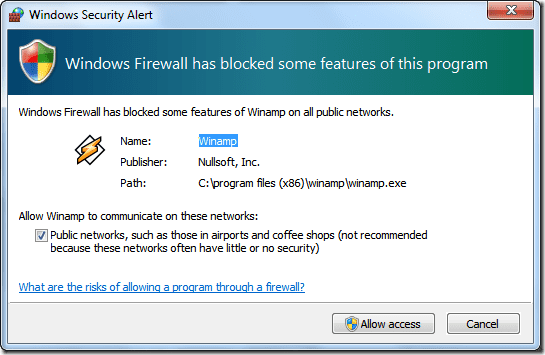
Dabar atsisiųskite ir įdiekite „Android“ programa, skirta nuotoliniam valdymui, skirta „Winamp“. telefone ir paleiskite jį. Nebandykite prisijungti prie serverio prieš konfigūruodami ryšį. „Android“ programoje atidarykite nustatymų skirtuką, kad pradėtumėte konfigūraciją.
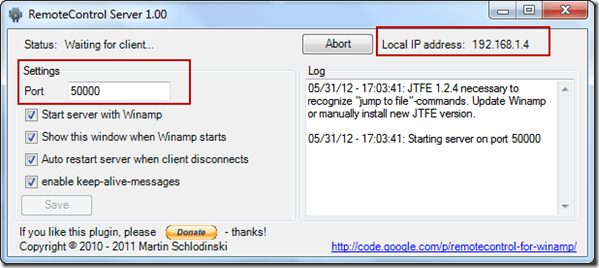
Nustatymų skirtuke įveskite savo kompiuterio IP adresą ir prievadą, kuris bus naudojamas tarp kliento ir serverio bendrauti. Abi šias detales galite rasti jūsų kompiuteryje veikiančiame nuotolinio valdymo serveryje, kaip parodyta aukščiau esančioje ekrano kopijoje. Palikite skirtąjį laikotarpį kaip numatytąjį ir patikrinkite, ar nėra automatinio prisijungimo. Dabar galite paspausti prisijungimo mygtuką. Jei viskas buvo padaryta teisingai, programa sėkmingai prisijungs prie serverio ir sinchronizuos grojaraštį su „Android“.
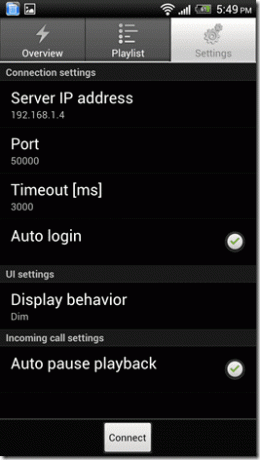
Dabar galite valdyti dabar grojamą dainą tiesiai iš „Android“. Galite leisti / pristabdyti, praleisti takelius, valdyti maišymo ir kartojimo parinktis ir valdyti garsumą. Geriausia dalis – tiesiogiai programėlėje galite matyti dainų albumo viršelį ir eigą realiuoju laiku.
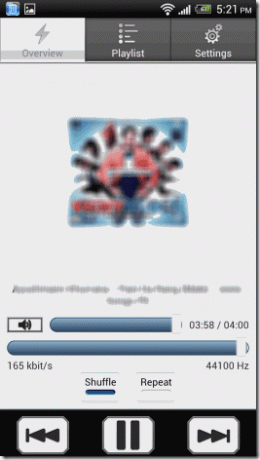
Grojaraščio skirtuke galite pamatyti dabartinį grojaraštį ir pasirinkti takelį, kurį norite leisti toliau. Jūs netgi galite ieškoti dainos grojaraštyje iš pačios programos. Viena išmaniųjų programos savybių yra ta, kad ji automatiškai pristabdo dainas, kai jums skambina.
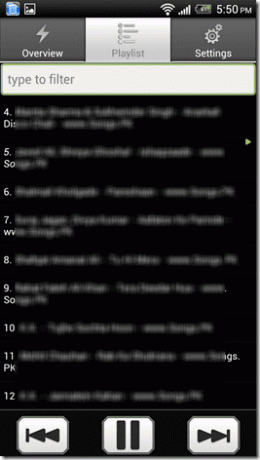
Išvada
Taigi kitą kartą, kai norėsite valdyti dainas belaidžiu būdu savo kompiuteryje, „RemoteControl for Winamp“ yra vienas geriausių jūsų Android. Išbandykite ir praneškite mums apie savo patirtį.
Paskutinį kartą atnaujinta 2022 m. vasario 03 d
Aukščiau pateiktame straipsnyje gali būti filialų nuorodų, kurios padeda palaikyti „Guiding Tech“. Tačiau tai neturi įtakos mūsų redakciniam vientisumui. Turinys išlieka nešališkas ir autentiškas.



